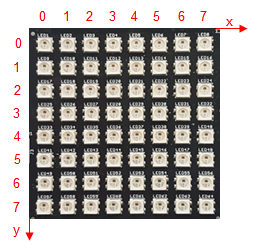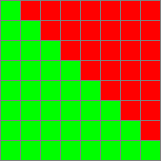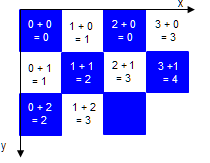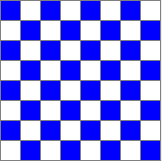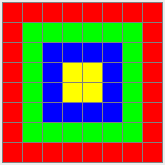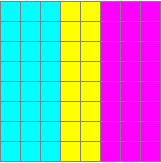| TigerJython4Kids | HomeTurtlegrafikRobotikDatenbanken |
Forum
9. LED-DISPLAY
![]()
DU LERNST HIER... |
wie du auf dem LED-Display einzelne Punkte, Figuren, Zahlen und Texte anzeigst. |
KOORDINATENSYSTEM, DIMMEN |
Das Modul oxocard verwendet die Klasse OxoGrid, die das Display als Softwareobjekt modelliert.
Die LEDs leuchten sehr stark, was störend sein kann, wenn du die Oxocard nicht in der Kartonbox eingebaut hast. Mit dem Befehl dim(20) kannst du die Helligkeit generell um den Faktor 20 reduzieren. Damit kannst du bis auf diesen Befehl alle Programme unverändert für eine eingebaute oder nicht-eingebaute Karte verwenden. |
MUSTERBEISPIELE |
Programm: from oxocard import * for y in range(8): for x in range(8): if x > y: dot(x, y, RED) else: dot(x, y, GREEN) sleep(0.1)
Du durchläufst mit zwei ineinandergeschachtelten for-Schleifen zeilenweise das Display und setzt die Farbe entsprechend auf weiss oder blau. Programm: from oxocard import * for y in range(8): for x in range(8): if (x + y) % 2 == 0 : dot(x, y, BLUE) else: dot(x, y, WHITE)
Zur Einsparung von Hauptspeicherplatz enthält der Import from oxocard import * Funktionen, die spezielle Figuren darstellen, nicht. Um diese zu verwenden muss du den Import from oxocardext import * verwenden. In der Dokmentation sind alle Funktionen, die diesen Import benötigen mit "*" markiert. Programm: from oxocardext import * rectangle(0, 0, 8, 8, RED) rectangle(1, 1, 6, 6, GREEN) rectangle(2, 2, 4, 4, BLUE) rectangle(3, 3, 2, 2, YELLOW) Aus der Dokumentation kannst du entnehmen, dass das Modul oxocard auch Befehle für das Zeichnen von Linien, Kreisen und Pfeilen enthält. |
MERKE DIR... |
| Wenn du das Modul oxocard importierst, stehen dir Befehle zum Anzeigen von Punkten, Rechtecken, Kreisen, Linien, Pfeilen, Buchstaben und Zahlen zur Verfügung. Wenn du mehrere Zeichenoperationen durchführst, so werden diese übereinander gezeichnet. Um das Display zu löschen, rufst du clear() auf. Mit clear(color) kannst du auch alle Pixel auf die Farbe color setzen. |
ZUM SELBST LÖSEN |
|